(三) 搭建cocos2d-x-android环境 Windows XP3 + Eclipse + NDKR7(或ndkr7b)+COCOS2DX(没有用到cygwin和minigw)
来源:互联网 发布:淘宝金牌卖家怎么开通 编辑:程序博客网 时间:2024/05/22 10:55
目录(?)[-]
- Android 403 r2 以上的版本 才 增加GPU支持和CPU加速
转载请注明出处:http://blog.csdn.net/maojudong/article/details/7261986
注
2012-12-26本文更新,更新内容请移步到文章的最后
版本:
Windows XP3
JDK1.6
Eclipse 3.7.1 (需要C++插件CDT)
ADT 16.0.1
NDK7 (或是NDKR7B)
cocos2d-1.0.1-x-0.11.0.zip
注意:本教程没有用到minigw +msys,也没有用到cygwin ,如果用到的是NDK R6B 或是以前的版本,则需要安装cygwin(或是minigw + msys)
前提条件:假设已经成功安装了JDK + Eclipse + CDT + ADT
下面讲解如何在Eclipse中配置NDK ,运行cocos2d-x 自带的 test 工程
目录:
Step1. 下载 android-ndk-r7-windows.zip并解压
Step2. 下载cocos2d-x,并解压
Step3. Eclipse导入cocos2d-x test项目
Step4. Eclipse中配置NDK编译环境
Step5. 编译Android 项目
安装步骤:
Step1. 下载 android-ndk-r7-windows.zip并解压
下载地址:
http://dl.google.com/android/ndk/android-ndk-r7-windows.zip
下载完成后,将其解压到电脑的任何目录中,例如:
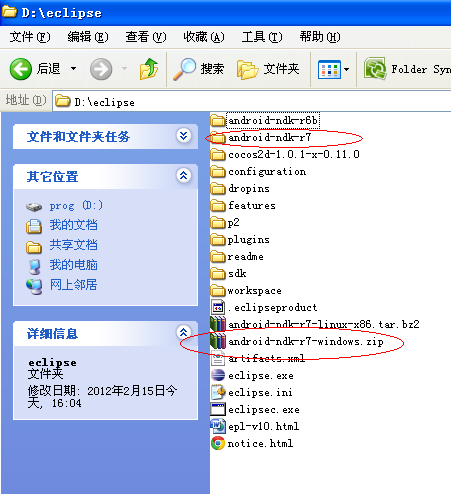
Step2. 下载cocos2d-x,并解压
下载地址:
http://cocos2d-x.googlecode.com/files/cocos2d-1.0.1-x-0.11.0.Zip
下载完成后,将其解压到电脑的任何目录中,例如: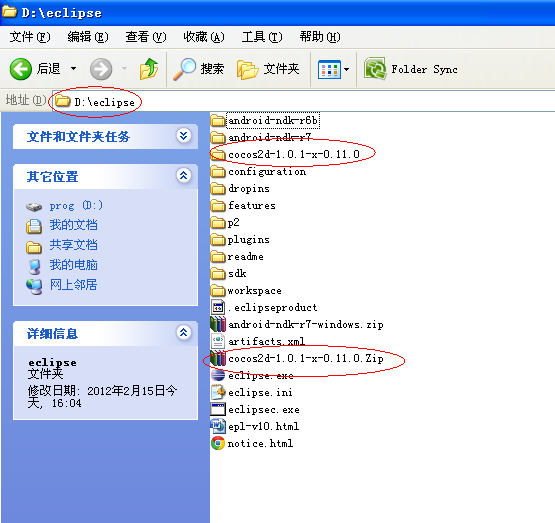
Step3. Eclipse导入cocos2d-x test项目
打开Eclipse
依次点击File – New – Project… AndroidProject
选择“Create Project from existing Source”
如下图所示,找到test.android 目录
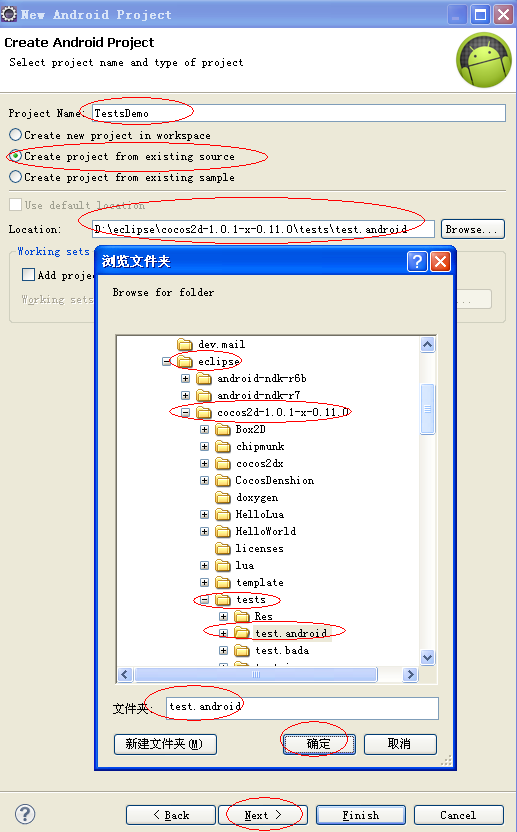
点击Next
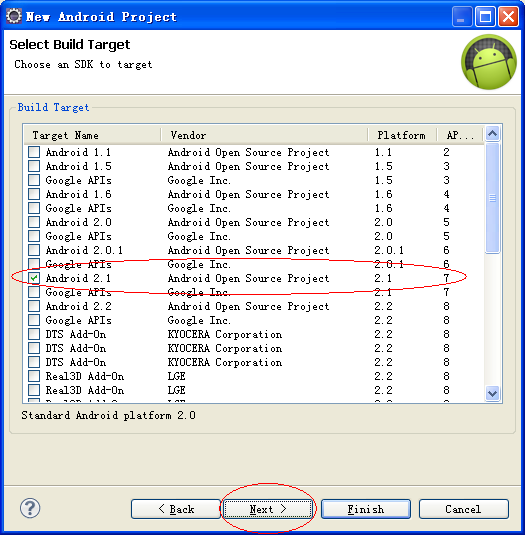
选择Android 2.1版本,这里直接点击Next ,或是Finish就创建完成了
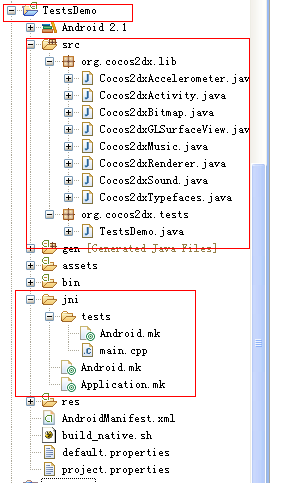
Step 4. Eclipse中 配置NDK编译环境
首先选择TestDemos项目,然后选择菜单中的Project – Properties
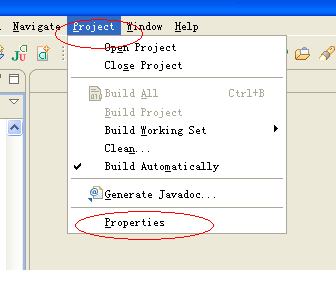
选择Bilders – New -- Program
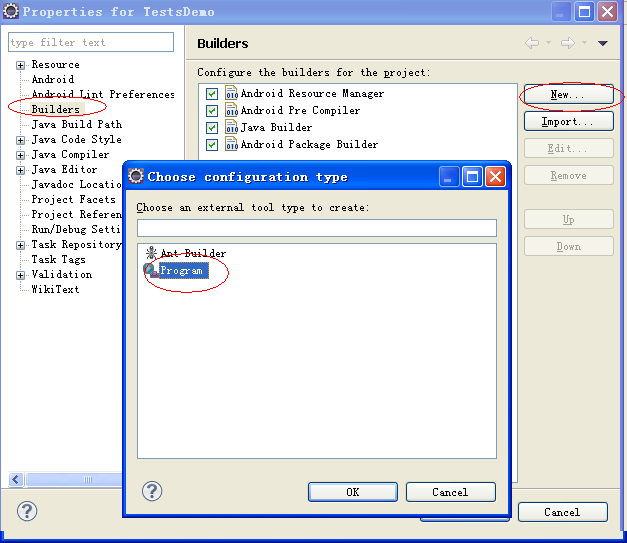
打开后,进行如下的设置:
Location:一定要选择ndk-build.cmd 命令
Working Directory:选择TestDemo
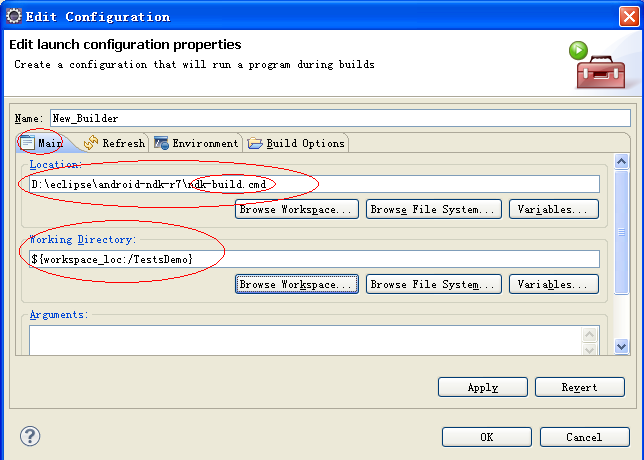
注意:这里如果是 0.13 之后的版本,请不要用ndk-build.cmd 文件,请用 我写的build_android_ndk_tests.bat (可以到我下面指定的地点下载)
下面选择Refresh ,配置如下:
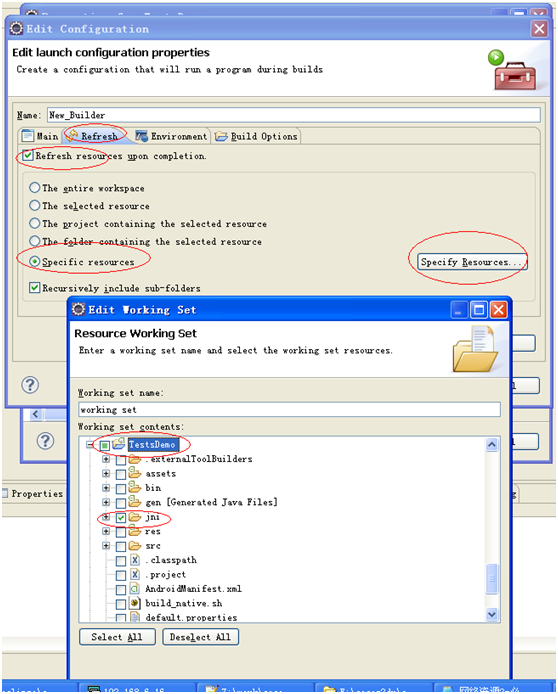
越过Envirment ,直接点击Build Options,配置如下图所示:
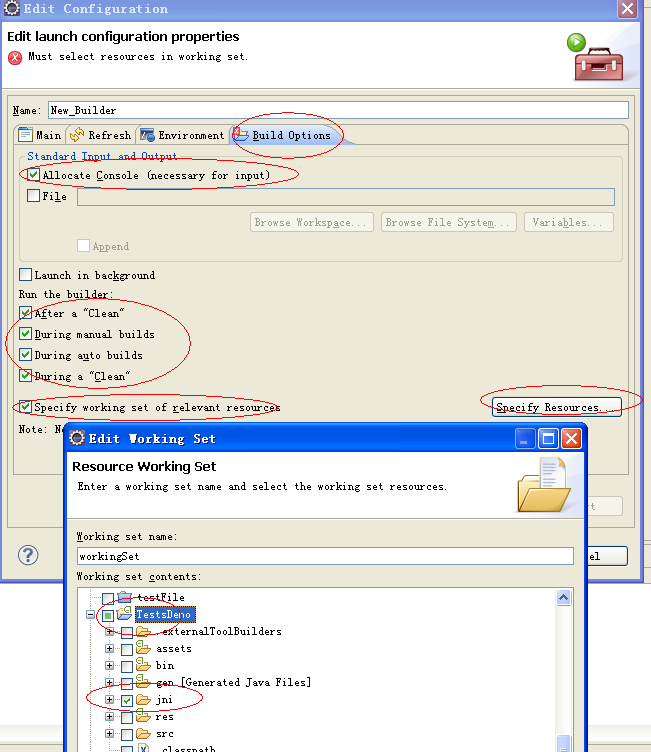
设置完成后,点击OK
Eclipse 会自动的进行编译,耐心等待一会,下面是Eclipse开始自动进行编译的过程
(注意编译过程中有个小问题)
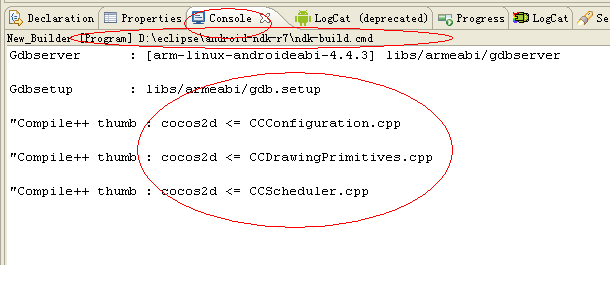
编译过程中的问题:
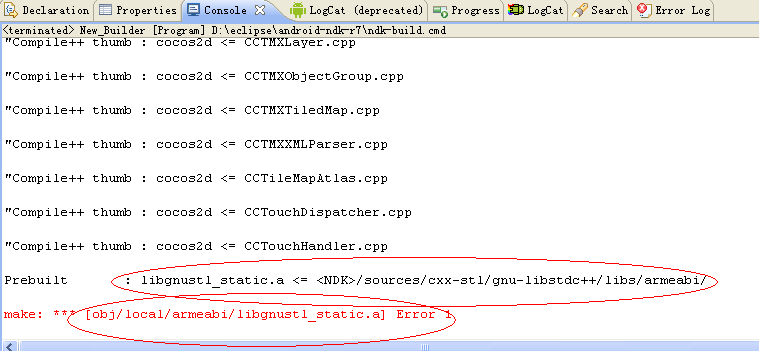
解决方法:
将android-ndk-r7\sources\cxx-stl\gnu-libstdc++\libs\armeabi\libgnustl_static.a 文件手动的copy到cocos2d-1.0.1-x-0.11.0\tests\test.android\obj\local\armeabi目录下
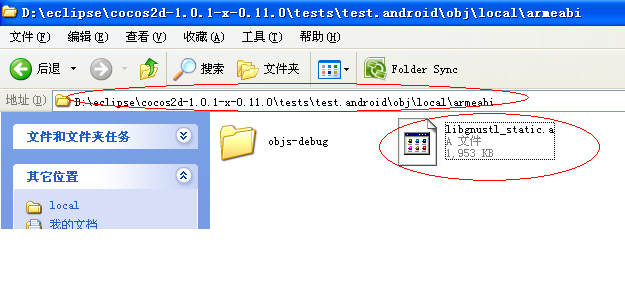
以上问题其实是Google NDK R7版本的bug,会在下一版本中更改( NDKR7B版本已经更改了这个bug,所以在NDKR7B上的话就不需要这一步了 )
http://code.google.com/p/android/issues/detail?id=22268

copy过去后执行下Project –-clean 动作,系统又会自动的进行编译了,等待一点时间后,库文件就会编译完成

至此,cocos2d-x库文件就编译完成了
看到网友的反馈,说是找不到assets资源或是黑屏现象
原因是:android下的assets目录没有任何的资源文件,所以需要我们手动的将cocos2d-1.0.1-x-0.11.0\tests\Res 下的资源 复制到 cocos2d-1.0.1-x-0.11.0\tests\test.android\assets 目录中
复制完成后,还需要删除Images\test_image_rgba4444.pvr.gz 文件
Step5. 编译Android 项目
连接Android手机
依次点击 Run as…Android Application
下面是我的小米手机的运行截图

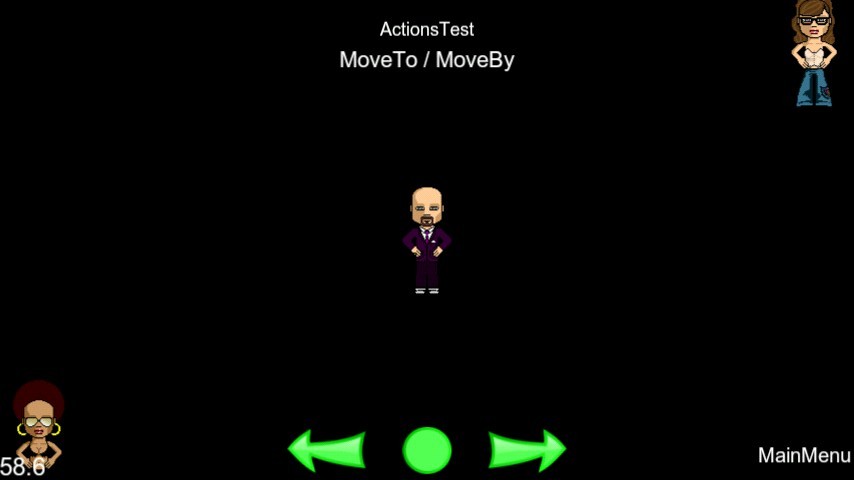
说明:本配置过程没有用到Cygwin或是 minigw + msys,完全用的是NDK自带的编译器
-----------------------------------------------------------------------------------------------------------------------------------------------------------------------------------------------------------------------
2012-04-17更新:
cocos2d-x 0.13版本有些变动,需要用我改写的 ndk-build.cmd 文件进行编译且方法有2种,直接用NKD,脱离Eclipse编译库,第2种还是用Eclipse 辅助编译库
批处理下载地址(内有使用说明)
http://download.csdn.net/detail/maojudong/4233381
脱离繁重的Cygwin.NDK编译脱离Cygwin
1. 请将文件放到cocos2d-1.0.1-x-0.13.0-beta目录下面
2. 打开build_android_ndk_tests.bat 文件 修改set NDK_ROOT=D:\Work7\android-ndk-r7c到你的NDK实际路径即可
3. jni/Application.mk 文件中加入APP_PLATFORM :=android-5
4. 在jni目录中添加双击此批处理即可编译库文件
注1:0.13版本的cocosw2d-x 搭配 Eclipse 也可以使用这个批处理,不要使用NDK自带的ndk-build.cmd
注2:此批处理可以脱离Eclipse,只用NDK自带的编译器即可,这里只用来编译库,如果要打包到APK还是需要Eclipse的,将刚刚编译的库导入即可
上面讲解了两种方法,自行选择
++++++++++++++++++++++++++++++++++++++++++++++++++++++++++++++++++
build_android_ndk.bat 需要在开始 --> 运行 CMD 后 运行的批处理
方法有2:
方法1: 运行build_android_ndk.bat -C tests/test.android/jni
方法2:
#cd tests/test.android/jni
#..\..\..\build_android_ndk.bat
效果是一样的
0.11 0.12 0.13 版本都测试通过
脱离繁重的Cygwin(但是使用cocoss2d-x下的create-android-project.bat创建还是需要Cygwin,你可以尝试更改这个文件,让其不依赖Cygwin,我相信能够做到,只是时间问题 ,呵呵)
2012-10-21更新:
时代在进步,苹果发布了IOS6和iphone5,不知道苹果过些天的iPad mini 怎么样,cocos2dx也更新到2.0.3 ,社区也在不断的进步,由于这一段时间来工作特别忙,cocos2dx的日志有就没有更新了,今天到社区下载了最新的2dx版本进行了简单的测试,还好基本都通过
XP32位系统 + JDK1.6 +
NDKR8b + 2dx (0.11/0.12/.13/2.0/2.0.1/2.0.2/2.0.3) 测试通过
NDKR8 + 2dx (0.11/0.12/.13/2.0/2.0.1/2.0.2/2.0.3) 测试通过
全部编译通过,没有出现网友说的问题
说下注意点:
1. java编译器使用1.6.x (不建议用1.5.x/1.7.x)
2. 有些安装了cygwin的,请暂时从PATH中屏蔽掉关于cygwin的内容
3. jni目录中要有Application.mk文件,且其中一定要有APP_PLATFORM :=android-5 (2dx 的 2.0.x系列至少为android-5, 1.x至少为android-4)Eclipse编译则不需要这一步,不过建议还是写上好些
4. 2dx的0.10版本,ndk_build.cmd 不能完成编译,需要安装cygwin才能编译(或者linux/macos 编译),更早期的版本就没有测试了,相信做项目也很少有人用0.10以前的版本了
5. Eclipse编译环境中 2.0.3/2.0.2 /2.0.1 需要先导入\cocos2dx\platform\android\java项目,然后用Eclipse编译出一个 jar文件,最后将这个jar文件导入到 tests 项目中的libs就可完成编译(应一个网友的要求才这么说的,感谢他,是我的表述不清楚)
2.0.2 /2.0.1 中\cocos2dx\platform\android\java导入后,源代码不是src目录,却是src_common 目录,所以可以修改.classpath 文件,或是更改src_common到src是最简单的方法
6. 不要用模拟器进行调试,模拟器的速度慢,导致加载时间长,最后黑屏,时间长了,就导致ANR(应用程序无响应),建议买个android 平板或是手机吧(现在很便宜,299元钱的android平板到处都有卖(我的公司就有卖),1000元钱可以买到双核甚至4核的手机了)
经过2个小时的测试发现 只有4.0.3 和4.1.2 两个版本的模拟器显示正常,且模拟器需要开启GPU emulation 功能。
我的测试平台:
2dx 2.0.3 版本+ MAC 10.8.2 + jdk1.6 + eclipse3.7.2
模拟器开启GPU功能
2.2 模拟器很卡,且异常退出,无法操作 结论:不通过,不能用于调试2dx
2.3.1 模拟器很卡,且异常退出,无法操作 结论:不通过,不能用于调试2dx
2.3.3 模拟器很卡,且异常退出,无法操作 结论:不通过,不能用于调试2dx
3.X 未测试
4.0 模拟器不能开启,,且异常退出,无法操作 结论:不通过,不能用于调试2dx
4.0.3 2dx可以运行,可以调试
4.1.2 2dx运行正常,可以调试
模拟器未开启GPU功能
2.2 黑屏 结论:不通过,不能用于调试2dx
2.3.1 异常退出 结论:不通过,不能用于调试2dx
2.3.3 异常退出 结论:不通过,不能用于调试2dx
3.X 未测试
4.0 异常退出 结论:不通过,不能用于调试2dx
4.0.3 异常退出 结论:不通过,不能用于调试2dx
4.1.2 异常退出 结论:不通过,不能用于调试2dx
2dx中的论坛也有讨论这个
http://cocos2d-x.org/boards/6/topics/12563
http://www.cocos2d-x.org/boards/6/topics/12563?r=19274#message-19274
http://stackoverflow.com/questions/13702538/cocos2d-x-v-2-0-4-fatal-exception-glthread-when-run-on-android-emulator
这位兄弟的文章也不错
http://www.raywenderlich.com/12065/how-to-create-a-simple-android-game
原因是
Android 4.0.3 r2 以上的版本 才 增加GPU支持和CPU加速
Android4.2模拟器 要添加一行代码
Cocos2dxActivity.java
将代码 gLSurfaceView.setEGLConfigChooser(8 , 8, 8, 8, 16, 0); 添加到的前面即可gLSurfaceView.setCocos2dxRenderer(new Cocos2dxRenderer());祝你好运!
-----------------------------------------------------------------------------------------------------------------------------------------------------------------------------------------------------------------------
2012-12-26更新:
世界末日没有到来,生活还是要继续,勤奋的2dx社区和2dx开发者发布了新的版本,连google也发布了NDKR8C/NDKR8D (R8D支持gcc4.7了,高兴中...),之前我一直认为需要用一个批处理,其实适当的编写配置文件,可以抛开我的bat批处理,下面简单的介绍一下
Eclipse + NDK的编译方法
方法1:在Application.mk 下加入如下代码(根据实际路径进行修改)
路径中不能有空格,根据自己的实际路径进行编写
NDK_MODULE_PATH:=D:\work7\cocos2d-2.1beta3-x-2.1.0; \
D:\work7\cocos2d-2.1beta3-x-2.1.0/cocos2dx/platform/third_party/android/prebuilt \
注意NDK_MODULE_PATH 路径分割符号是分号 “;” ,Linux 或者OS X 系统请更改为冒号 “:”
然后Eclipse中导入NDK路径中的 ndk-build.cmd 文件,具体请参看文章的截图
方法2:在Eclipse中
Edit Configuration中的 参数Arguments:中加入参数根据自己的实际路径进行编写
NDK_MODULE_PATH:=D:\work7\cocos2d-2.1beta3-x-2.1.0;D:\work7\cocos2d-2.1beta3-x-2.1.0/cocos2dx/platform/third_party/android/prebuilt -j8注意NDK_MODULE_PATH 路径分割符号是分号 “;” ,Linux 或者OS X 系统请更改为冒号 “:”NDK_MODULE_PATH:= 或者用NDK_MODULE_PATH = 即等号前面的 冒号 ":" 可有可无其中-j8 表示开启的编译线程数量,请根据自己的CPU核心数进行更改,如我电脑是的8核心CPU所以是 -j8
然后导入NDK路径中的 ndk-build.cmd 文件, 具体请参看文章的截图
下面的方法3和方法4就是我的老式方法,读者可以优先选用上面的方法1和方法2
方法3:
Eclipse中 直接导入一个自己写的批处理文件
build_android_ndk_tests2.1.0.bat 这里不指定编译的目录
方法4:
先用build_android_ndk_tests2.1.0.bat 编译出来一个jni库文件,然后在Eclipse中
编译带有libs目录库文件就可以了(图片等资源还是需要自己copy到指定的目录),编译出一个apk文件
- (三) 搭建cocos2d-x-android环境 Windows XP3 + Eclipse + NDKR7(或ndkr7b)+COCOS2DX(没有用到cygwin和minigw)
- (三) 搭建cocos2d-x-android环境 Windows XP3 + Eclipse + NDKR7(或ndkr7b)+COCOS2DX(没有用到cygwin和minigw)
- (三-----上) 搭建cocos2d-x-android环境 Windows XP3 + Eclipse + NDKR7(或ndkr7b)+COCOS2DX(没有用到cygwin和minigw)
- 三) 搭建cocos2d-x-android环境 Windows XP3 + Eclipse + NDKR7(或ndkr7b)+COCOS2DX(没有用到cygwin和minigw)
- (三) 搭建cocos2d-x-android环境 Windows XP3 + Eclipse + NDKR7(或ndkr7b)+COCOS2DX(没有用到cygwin和minigw)
- 搭建cocos2d-x-android环境 Windows XP3 + Eclipse + NDKR7(或ndkr7b)+COCOS2DX(没有用到cygwin和minigw)
- 搭建cocos2d-x-android环境 Windows XP3 + Eclipse + NDKR7(或ndkr7b)+COCOS2DX(没有用到cygwin和minigw)
- 搭建cocos2d-x-android环境 Windows XP3 + Eclipse + NDKR7(或ndkr7b)+COCOS2DX(没有用到cygwin和minigw)
- 搭建cocos2d-x-android环境 Windows XP3 + Eclipse + NDKR7+COCOS2DX(没有用到cygwin和minigw)
- 搭建cocos2d-x-android环境 Windows XP3 + Eclipse + NDKR7+COCOS2DX(没有用到cygwin和minigw)
- 搭建cocos2d-x-android环境 Windows XP3 + Eclipse + NDKR7+COCOS2DX(没有用到cygwin和minigw)
- cocos2d-x-android环境 Windows XP3 + Eclipse + NDKR7
- 在Windows XP3下搭建cocos2d-x-android开发环境
- 在windows下用cygwin和eclipse搭建cocos2dx的android开发环境
- 在windows下用cygwin和eclipse搭建cocos2dx的android开发环境
- 在windows下用cygwin和eclipse搭建cocos2dx的android开发环境
- windows下eclipse android-ndkr7b环境配置
- windows下eclipse android-ndkr7b环境配置
- 【OpenStack】SSH登录虚拟机出现"Read from socket failed: Connection reset by peer"问题的解决办法
- 高级OWI与ORACLE性能调整读书笔记之SQL的过程执行
- Android入门与Android框架解析01--正向调用模式
- JS获取URL参数
- ps查看进程的stat状态
- (三) 搭建cocos2d-x-android环境 Windows XP3 + Eclipse + NDKR7(或ndkr7b)+COCOS2DX(没有用到cygwin和minigw)
- 博客系统
- 诗言IT那些事
- JPA的Embeddable注解
- 《编程之美》: 寻找发帖水王的扩展问题 2.3
- volatile
- DigitalOcean免费SSD硬盘VPS申请512MB内存1TB流量
- 人根据经验和预期浏览屏幕
- PHP中Header()函数设置HTTP头总结


